9月に書いたこの記事ですが今後もまだまだ増えると思います。
ウイルスよりも流行っている抱き合わせ系や広告ソフトに注意してください。
「どうして入ったかよくわからない。」「いつの間にかでるようになった」ということが多いです。
ここではどういう経緯で入るのか検証します。
1.ソフトのインストールで入るケース
Youtubeや動画サイトの動画をダウンロードする昔からの定番ソフト、Craving Explorerを例に出します。
公式サイトです。ここからダウンロードをクリックしてインストールしていきます。
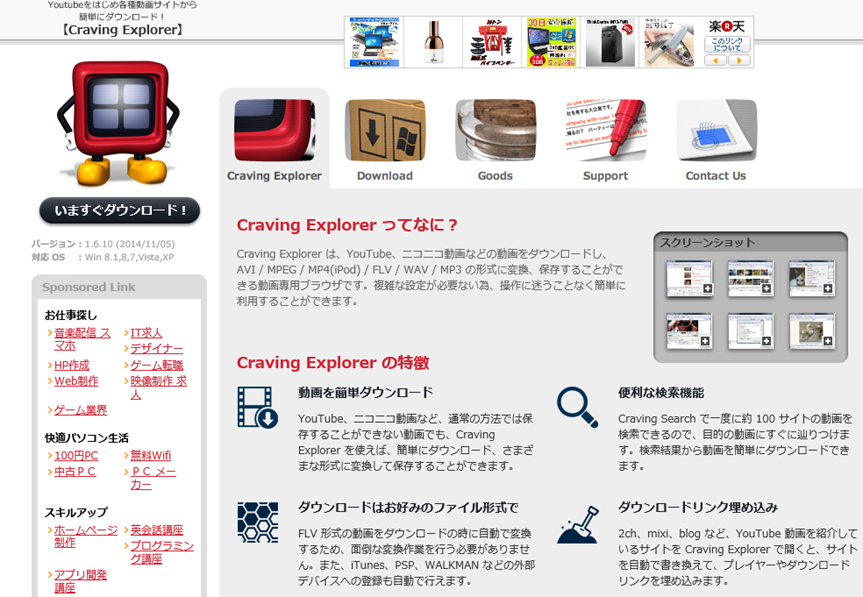
実行をクリック。
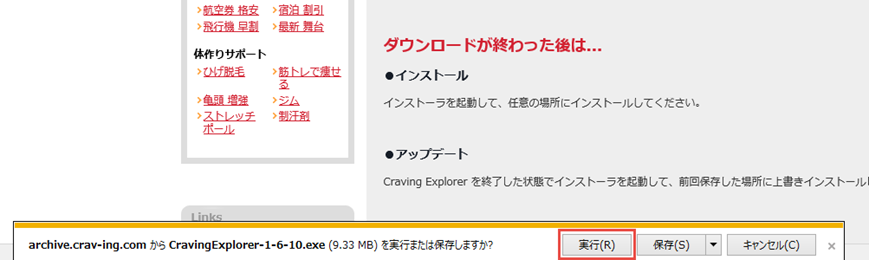
インストールが始まります。
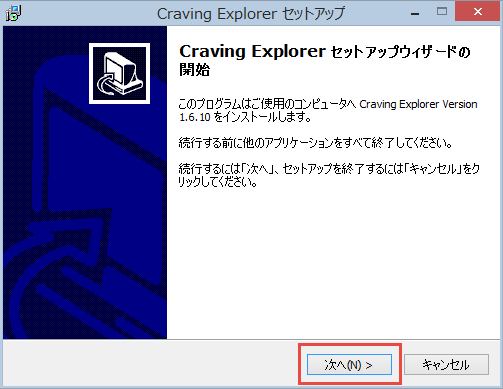
ここは同意するをクリックしないと次へが押せませんので同意するをクリックして次へ
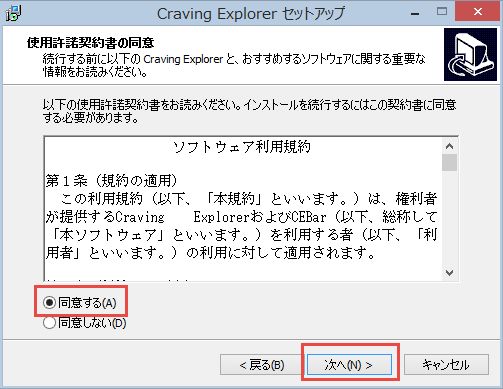
アイコンを追加する はチェックを入れておいた方がソフトを起動するのが簡単なので
チェックを入れたまま次へをクリック。
(※ デスクトップ上にアイコンを作成する デスクトップ上とはPCを起動後、最初に出てくるアイコンがいっぱい
並んでいる画面のことをいいます)
ここが重要です!でてきました。
おすすめアプリ サイトの選択。 最初から全てチェックが入っています。
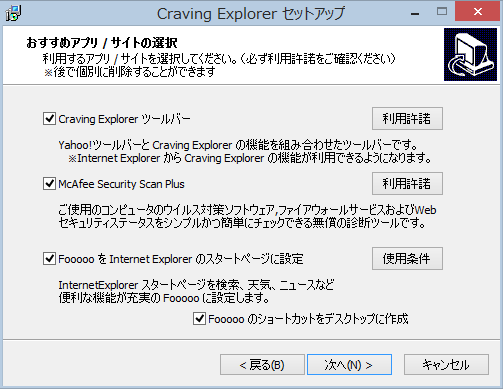
この画面でそのまま次へをクリックしてしまうと次回からインターネットを開いたときの最初のページが
違うページになったり別のセキュリティソフトが入ってPCの動作が遅くなってしまったりします。
下記のようにチェックしてあるところをクリックしてチェックを全て外してから次へをクリックします。
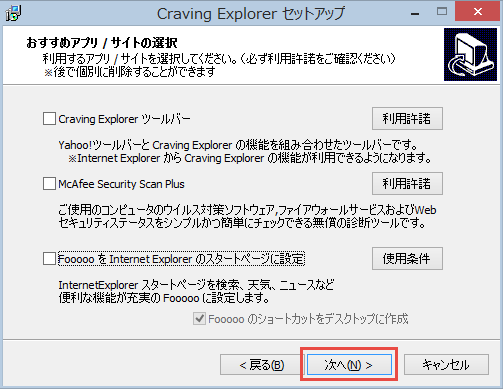
最後にインストールが出てきてインストールをクリック。
これでCraving ExplorerだけがPCにインストールされます。
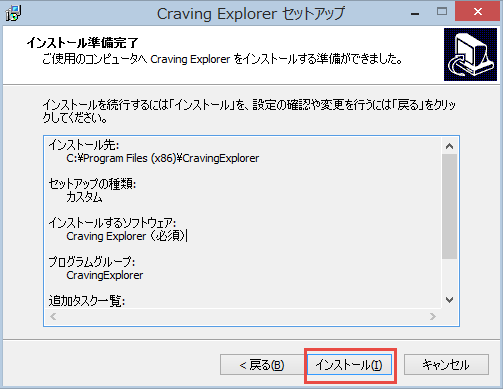
以上です。
もう一つ例を挙げます。
2.ソフトのバージョンアップにて入るケース
デスクトップ画面の右下、タスクトレイ内に色々なバージョンアップのお知らせが表示されます。
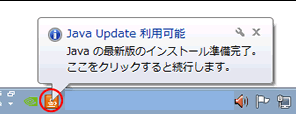
Javaは定番のソフトでリアルタイムで動くページや一部ソフトに必要です。
通常は入っていなくても問題ありません。Javaが必要な場合はダウンロードをしてくださいと言ってきてくれます。
Javaを入れている場合はUpdate利用可能と出てきたら常にやる必要があります。
たいがい、セキュリティーホール(欠陥)を修正してくれます。
バージョンアップしないとウイルス対策ソフトを入れていたとしてもインターネットでウイルスに感染したホームページを見るだけで
ウイルスに感染してしまう場合もあります。(参考:ガンブラーウイルス)
続きです。Java Updateの吹き出しが出てきたら吹き出しもしくはJavaのアップデートのアイコン(上の画像赤丸で囲ったオレンジ色の四角いアイコン)をダブルクリックします。
インストールをクリック
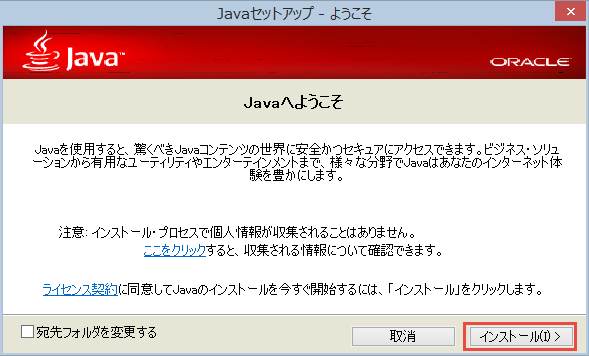
聞いてきました!
Javaは定番ソフトで今まではこのような項目は出なかったのにあまりに露骨でひどいです。
聞いてくるにしてもディフォルトでチェックを入れないのが普通だと思いますが商売第一?なのかざんねんです。
ネット上でも色々と問題視されていますね。
こちら参考までに
http://www.sophos.com/ja-jp/press-office/press-releases/2013/01/ns-oracle-foisting-third-party-toolbars.aspx
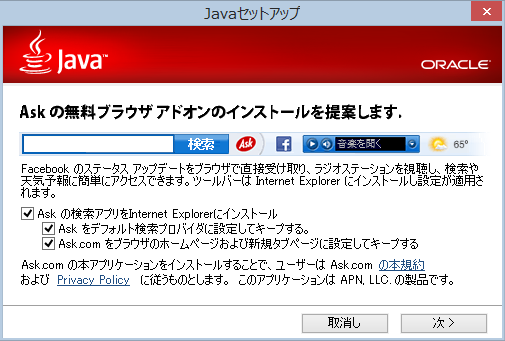
ここもチェックを全て外してから 次> をクリックします。
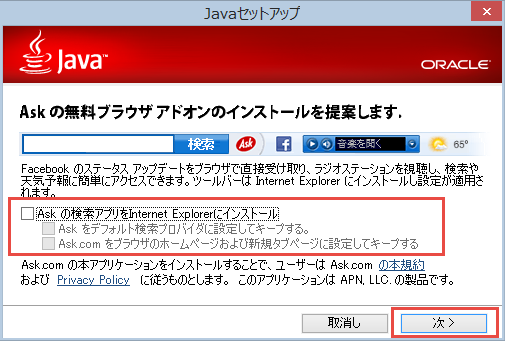
以上です。
※もし、チェックを入れたまま次へをクリックしてインストールが完了すると
インターネットを開いたら
今まではこのようにヤフーが開いていたのが

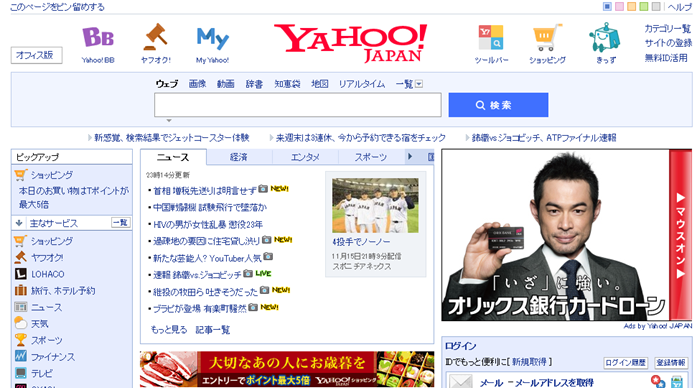
こんなページや ( ask.com )
![]()
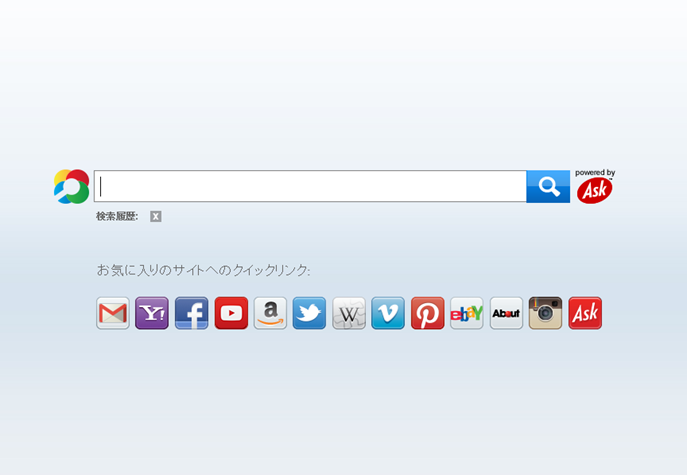
こんなページ ( fooooo.com )
![]()
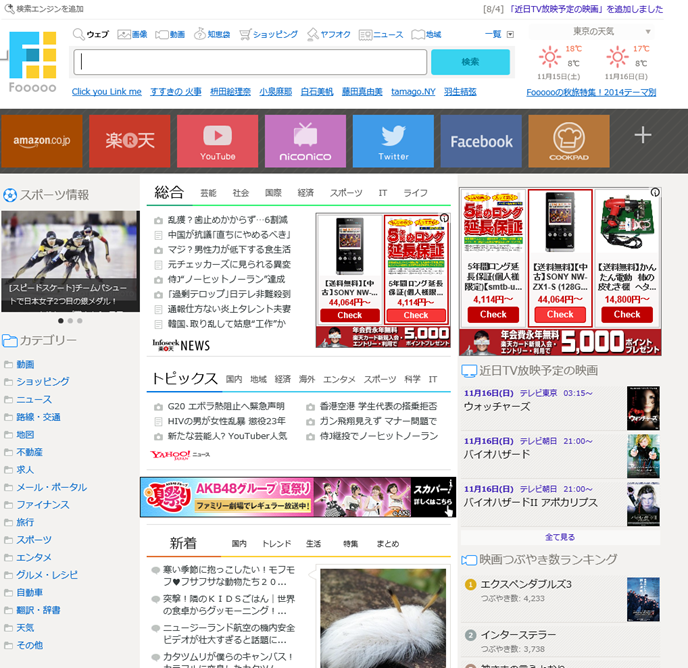
こんなページ ( jword )
![]()
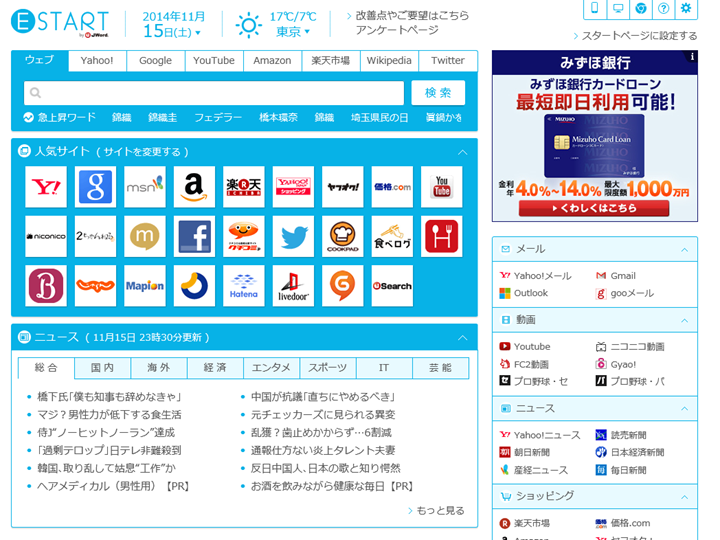
こんなページに ( hao123 )
![]()
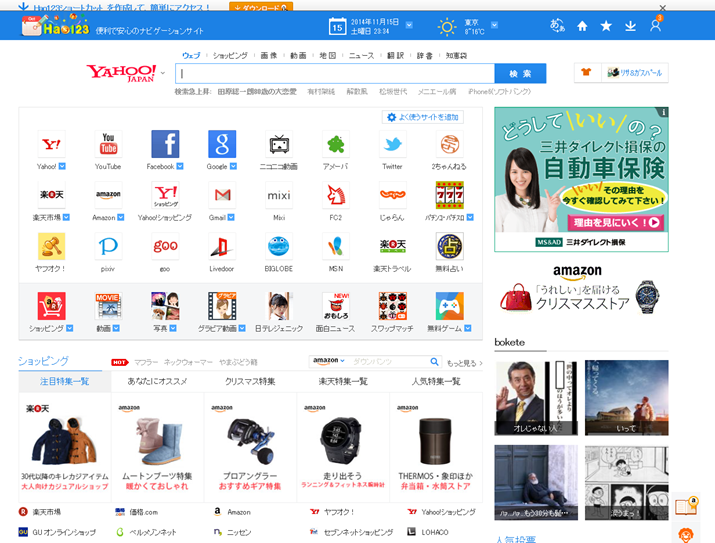
変わってしまいます。
これは出張サポートでお伺いするお客様のPCの5件に1件はこういったページに変わっています(;゜ロ゜)
ひじょうに多いです。
■こうなってしまった場合の修復方法です。
インターネットエクスプローラ バージョン10、11の場合
画面右上の歯車マーク(ツール)をクリック。
表示されるメニューからインターネットオプションをクリックします。
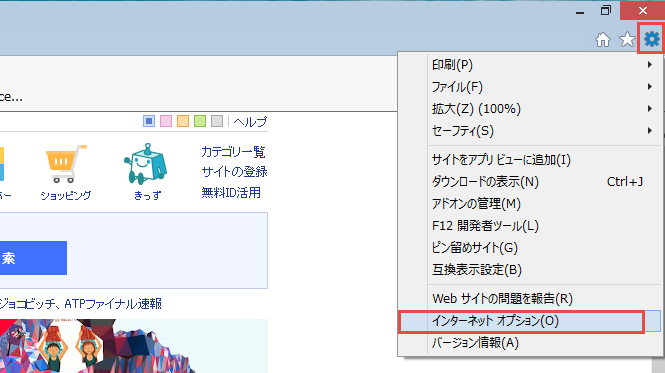
全般タブにあるホームページ。
この中に http://yahoo.co.jp と入力して最後にOKをクリックします。
これで次回からはインターネットエクスプローラを開いた最初のページがYahooのトップページに変わります。
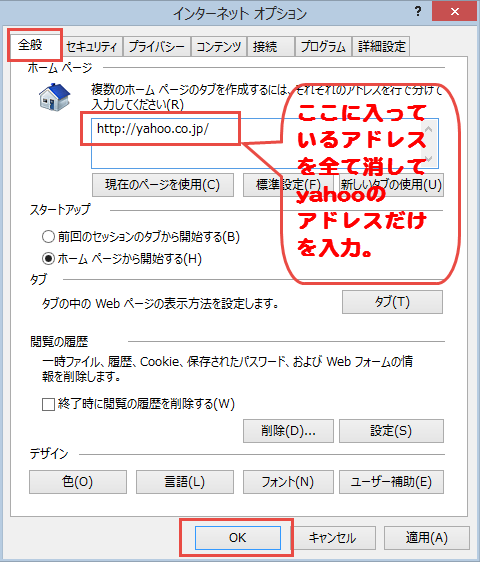
Google Chrome、Firefoxで開いたときの最初のページを変更する方法はこちらを参照ください。
http://freesoft-100.com/beginner/start-page.html
次回はより面倒な偽広告ソフトや誇大な不安を煽るソフトについての説明をします。
